Para usar el pedido de extremo a extremo, debes tener una cuenta activa en el Centro de acciones. El sitio te brinda acceso a herramientas de carga de feeds de datos y a la configuración de extremos de servicios web. El equipo de pedidos de extremo a extremo crea la cuenta después de que firmes el contrato.
Configuración inicial de la cuenta
Después de crear tu cuenta, se enviará un correo electrónico de confirmación a la dirección asociada con tu contacto de Google Negocio. El correo electrónico contiene vínculos a tu cuenta en Actions Center y a la guía de integración.
Sigue estos pasos para completar la configuración inicial de la cuenta:
Haz clic en el vínculo a tu cuenta que se proporciona en el correo electrónico de confirmación. En tu primera visita al Centro de Acciones, se te pedirá que agregues tu información de contacto de emergencia, en caso de que aún no tengas ninguna. Sigue las instrucciones para completar tus detalles de contacto. La información de contacto se puede actualizar más adelante en la página Account and Users > Contact information.
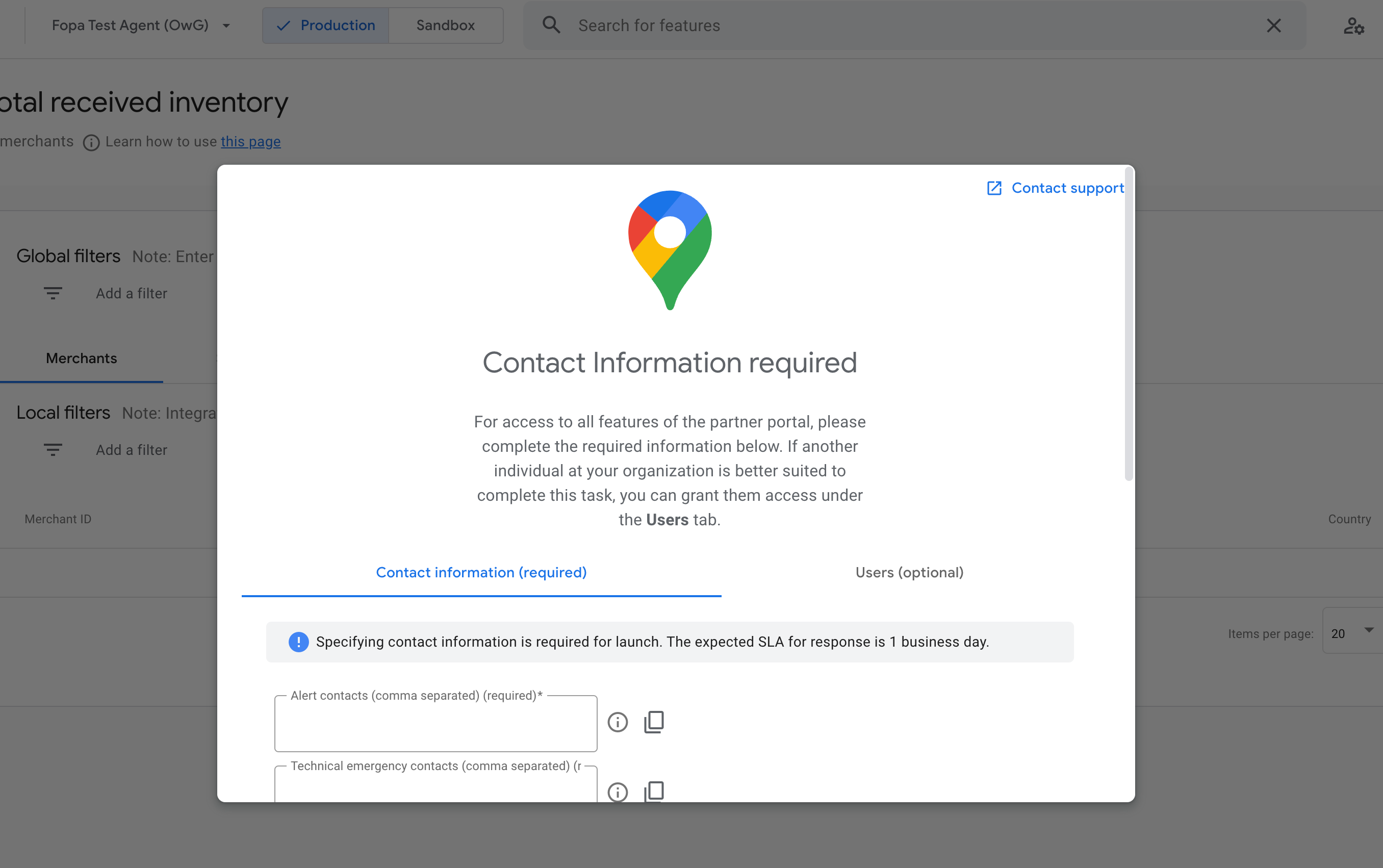
Navega a la página Account and Users en Actions Center. En la pestaña Usuarios, puedes otorgar acceso a los miembros de tu equipo agregando sus cuentas a la lista de usuarios. Para obtener más detalles, consulta el artículo Cuentas y usuarios.
Una vez que se complete la configuración inicial de la cuenta, tu equipo podrá usar Actions Center como la herramienta principal para administrar tu integración de pedidos de extremo a extremo. Para obtener más detalles, sigue los pasos que se indican en la página Tareas de integración.
Cómo administrar marcas
En Pedidos de extremo a extremo, una marca consiste en una colección de localizaciones. Cada localización tiene un nombre de marca, un logotipo, una política de privacidad, condiciones del servicio, y objetivos de país y de idioma. Esto te permite especificar el desarrollo de la marca localizado a nivel del país y el idioma. Las marcas se configuran por separado en la zona de pruebas y en producción. Debes configurar una marca con al menos una localización para cada país en el que tengas restaurantes. De lo contrario, estos no aparecerán en Google ni se podrán probar desde el Centro de acciones. Visita la página Cómo administrar marcas para obtener instrucciones detalladas sobre cómo localizar tus marcas.
Tareas de integración
En la página Tareas de integración, se enumeran los pasos que debes seguir para comenzar y configurar tu cuenta de forma inicial. Completa estos pasos para asegurarte de que tu cuenta funcione correctamente.
Configura el proyecto de Google Cloud
Para administrar la integración con las APIs de Ordering End-to-End, necesitas un proyecto de Google Cloud. Puedes crear un proyecto nuevo o usar uno existente para este fin. Te recomendamos que crees un proyecto nuevo, ya que Google debe tener acceso a él.
Después de crear el proyecto, necesitas el número de proyecto de Cloud y la dirección de correo electrónico del proyecto de Cloud para continuar con las tareas de integración:
- Puedes encontrar el número de proyecto de Cloud en la consola de Google Cloud. Navega a Página principal > Panel > Información del proyecto.
- La dirección de correo electrónico del proyecto de Cloud se encuentra en IAM y administrador > IAM > Permisos.Necesitas la dirección de correo electrónico que tenga el rol de Propietario.
Agrega y guarda el número de proyecto y la dirección de correo electrónico en el formulario Centro de acciones > Tareas de integración > Configuración del proyecto de Cloud.
Configura la fuente del feed de datos
Debes alojar los archivos del feed de datos en tu infraestructura. El pedido de extremo a extremo admite tres tipos de soluciones de alojamiento de archivos: Google Cloud Storage, Amazon S3 y un host web con un mapa del sitio que entrega los archivos a través de HTTPS. En nuestra página Requisitos previos, se proporcionan requisitos adicionales sobre la fuente del feed de datos. A continuación, continúa con los pasos que se indican en las siguientes secciones para tu tipo de fuente de feed de datos.
Configuración inicial de la fuente del feed de datos en Google Cloud Storage
- Abre la pestaña Onboarding Tasks en el Centro de Acciones.
- Navega al paso Elige la fuente del feed.
- Completa el formulario Fuente de feeds:
- Método de publicación del feed: Elige Google Cloud Storage.
- Archivo de marcador: Proporciona la URL del archivo
marker.txt. - Archivos de datos: Proporciona la URL del bucket de GCS que contiene los feeds de datos.
- Haz clic en Enviar.
Configuración inicial de la fuente del feed de datos en Amazon S3
- Abre la pestaña Onboarding Tasks en el Centro de Acciones.
- Navega al paso Elige la fuente del feed.
- Completa el formulario Fuente de feeds:
- Método de publicación del feed: Elige Amazon S3.
- Archivo de marcador: Proporciona la URL del archivo
marker.txt. - Archivos de datos: Proporciona la URL del bucket de S3 que contiene los feeds de datos.
- ID de acceso: Ingresa el ID de clave de acceso de IAM con permisos para leer de los recursos de S3.
- Clave de acceso: Ingresa la clave de acceso secreta de IAM con permisos para leer los recursos de S3.
- Haz clic en Enviar.
Configuración inicial de la fuente del feed de datos en HTTPS con el mapa del sitio
- Abre la pestaña Onboarding Tasks en el Centro de Acciones.
- Navega al paso Elige la fuente del feed.
- Completa el formulario Fuente de feeds:
- Método de publicación del feed: Elige HTTPS.
- Archivo del mapa del sitio: Proporciona la URL del archivo
sitemap.xml. - Nombre de usuario: Ingresa las credenciales del nombre de usuario para acceder al servidor HTTPS.
- Contraseña: Ingresa la contraseña para acceder al servidor HTTPS.
- Haz clic en Enviar.
Puedes cambiar la configuración de la fuente del feed de datos en la página Configuración > Feeds más adelante, una vez que la cuenta esté completamente configurada.
Configurar una cuenta de servicio
Necesitas una cuenta de servicio para realizar solicitudes HTTPS autenticadas a las APIs de Google, como la API de actualizaciones en tiempo real y la actualización de pedidos asíncrona.
Para configurar una cuenta de servicio, haz lo siguiente:
- Accede a la consola de Google Cloud.
- Tu cuenta en Actions Center también tiene asociado un proyecto de Google Cloud. Selecciona ese proyecto si aún no lo hiciste.
- Haz clic en Cuentas de servicio en el menú de la izquierda.
- Haz clic en Crear cuenta de servicio.
- Ingresa un nombre para la cuenta de servicio y haz clic en Crear.
- En Seleccionar un rol, elige Proyecto > Editor.
- Haz clic en Continuar.
- Opcional: Agrega usuarios para otorgarles acceso a la cuenta de servicio y haz clic en Listo.
- Haz clic en > Crear clave para la cuenta de servicio que acabas de crear.
- Selecciona JSON como el formato y haz clic en Crear.
- Después de generar el nuevo par de claves pública y privada, descárgalo en tu máquina.
Agrega una URL de entrega
Para probar tu integración, debes configurar la URL de tu API de entrega. La URL de entrega asocia la cuenta de Actions Center con el extremo de la URL de tu servicio web, que aloja tu servicio web implementado de acuerdo con el esquema de acción de entrega.
Para configurar tu URL de entrega, haz lo siguiente:
- En el Centro de acciones, ve a Configuración > Extremos.
- Agrega una URL de entrega de marcador de posición en el campo de texto de la pestaña Ordering End-to-End Endpoint. En esta etapa, la URL de entrega no tiene que ser una URL que funcione.
- Haz clic en Guardar cambios.
